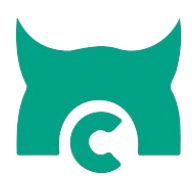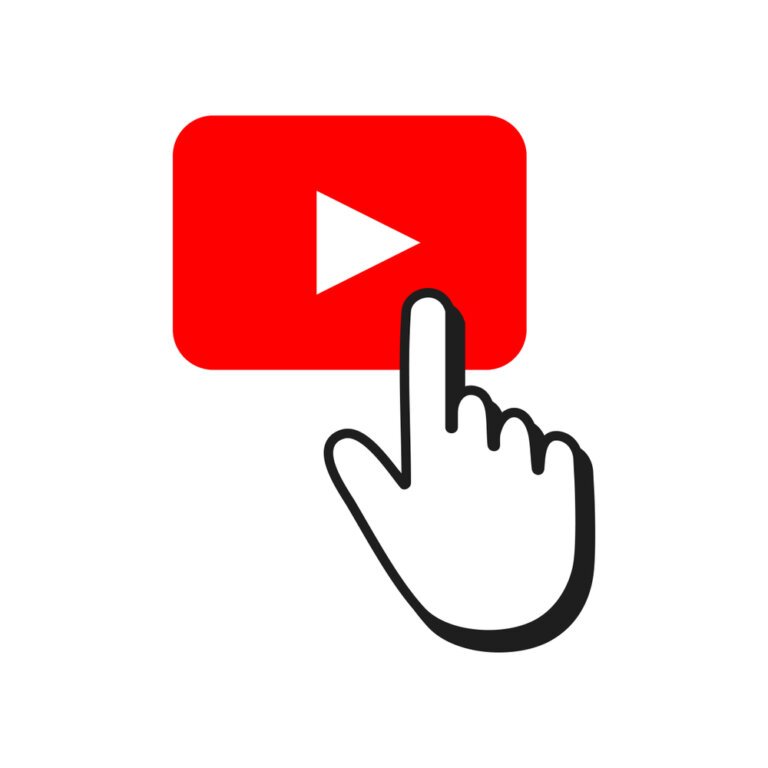문서 목차
컴퓨터 성능 높이기, 어떻게 하면 되는걸까?
안녕하세요. 오늘은 컴퓨터 성능 높이기 위한 다양한 방법들을 자세히 살펴보겠습니다. 컴퓨터 성능 향상은 작업 효율성과 생산성 증대에 직접적인 영향을 미치는 중요한 요소입니다. 이 글에서는 기존에 소개된 방법들을 더욱 자세히 설명하고, 추가적인 최적화 전략들을 소개하겠습니다.

하드웨어 업그레이드: 컴퓨터 성능 높이기
- 가장 효과적인 방법 중 하나는 바로 하드웨어를 업그레이드하는 것입니다.
프로세서를 업그레이드 해주면 클럭 속도가 더 빨라지는데요. 더 많은 코어를 가진 최신 모델의 CPU로 업그레이드해주면 작업 처리 속도 또한 높일 수 있습니다. 그리고 컴퓨터에 더 많은 메모리를 추가해주면 컴퓨터가 동시네 더 많은 작업을 수행할 수 있고 이는 프로그램 응답 속도 또한 향상시킵니다. 또, 하드디스크를 빠른 SSD로 교체해주면 부팅 시간을 단축시키고 파일 및 프로그램 로딩 속도를 높일 수 있습니다. 하드웨어 업그레이드 외에도 컴퓨터 성능 높이기 위한 방법들은 많습니다.
a) CPU (중앙처리장치) 업그레이드
- 최신 모델의 CPU로 교체하면 전반적인 시스템 성능이 크게 향상됩니다.
- 더 높은 클럭 속도와 더 많은 코어 수를 가진 CPU는 멀티태스킹 능력을 향상시킵니다.
- 예를 들어, 인텔 i5에서 i7 또는 i9로 업그레이드하거나, AMD Ryzen 5에서 Ryzen 7 또는 9로 업그레이드하는 것을 고려해볼 수 있습니다.

b) RAM (랜덤 액세스 메모리) 증설
- RAM을 증설하면 동시에 실행할 수 있는 프로그램의 수가 늘어나고, 시스템의 응답 속도가 빨라집니다.
- 최소 8GB, 가능하다면 16GB 이상의 RAM을 권장합니다.
- RAM 속도와 타이밍도 중요한 요소이므로, 더 빠른 RAM으로 교체하는 것도 고려해볼 만합니다.
c) SSD (솔리드 스테이트 드라이브) 설치
- HDD를 SSD로 교체하면 부팅 시간, 프로그램 로딩 속도, 파일 접근 속도가 크게 향상됩니다.
- 운영체제와 자주 사용하는 프로그램을 SSD에 설치하고, 대용량 파일 저장은 HDD를 병행 사용하는 것이 좋습니다.
- NVMe SSD는 SATA SSD보다 더 빠른 속도를 제공합니다.
d) 그래픽 카드 업그레이드
- 그래픽 작업이나 게임을 주로 하는 경우, 고성능 그래픽 카드로 업그레이드하면 큰 성능 향상을 경험할 수 있습니다.
- NVIDIA GeForce RTX 시리즈나 AMD Radeon RX 시리즈 중 최신 모델을 고려해볼 수 있습니다.
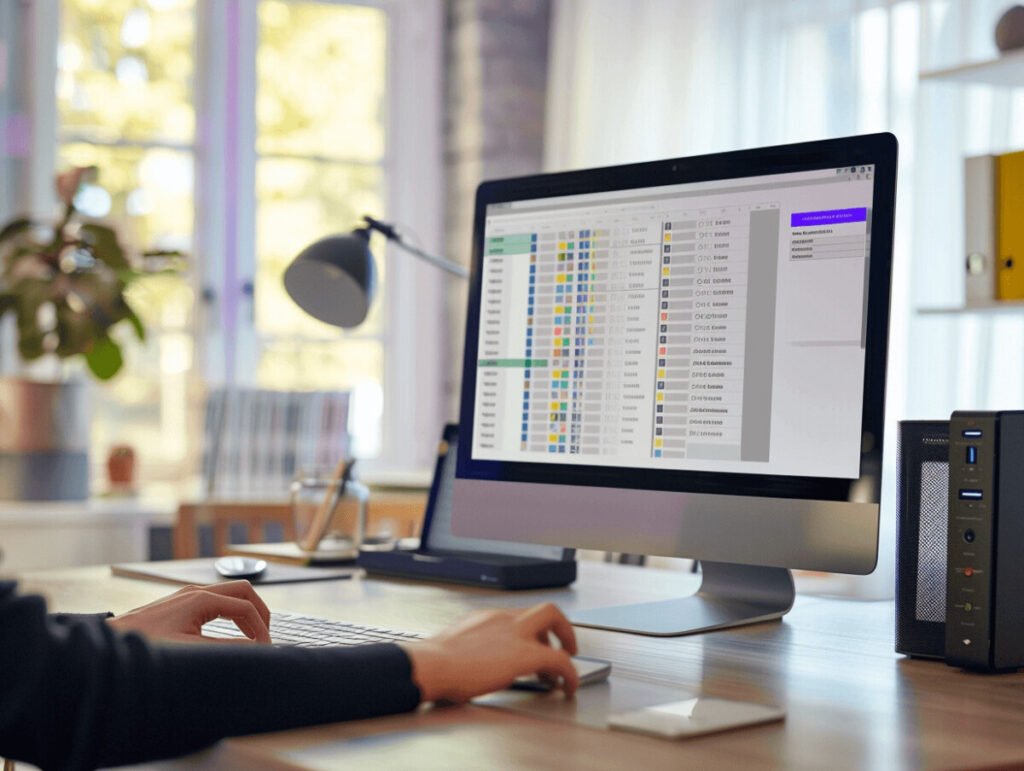
소프트웨어 최적화: 컴퓨터 성능 높이기
하드웨어 업그레이드와 함께 소프트웨어 최적화도 중요합니다. 다음은 소프트웨어 측면에서 성능을 높일 수 있는 방법들입니다:
a) 운영체제 최신 버전 유지
- Windows나 macOS의 최신 업데이트를 항상 설치해야 합니다.
- 최신 업데이트는 보안 패치뿐만 아니라 성능 개선 사항도 포함하고 있습니다.
b) 드라이버 업데이트
- 그래픽 카드, 사운드 카드, 네트워크 어댑터 등의 드라이버를 최신 버전으로 유지합니다.
- 제조사 웹사이트에서 최신 드라이버를 다운로드하거나, Windows Update를 통해 자동으로 업데이트할 수 있습니다.

c) 불필요한 프로그램 제거
- 사용하지 않는 프로그램을 제거하여 디스크 공간을 확보하고 시스템 리소스를 절약합니다.
- 제어판의 ‘프로그램 추가/제거’ 기능을 사용하거나, CCleaner와 같은 전문 소프트웨어를 활용할 수 있습니다.
d) 디스크 조각 모음 및 최적화
- HDD 사용 시 주기적으로 디스크 조각 모음을 실행합니다. (SSD는 불필요)
- Windows의 ‘디스크 최적화’ 도구를 사용하거나, 타사 소프트웨어를 활용할 수 있습니다.
e) 바이러스 및 맬웨어 검사
- 정기적으로 바이러스 및 맬웨어 검사를 실행하여 시스템을 안전하게 유지합니다.
- Windows Defender나 Malwarebytes와 같은 신뢰할 수 있는 보안 소프트웨어를 사용합니다.

시스템 설정 최적화: 컴퓨터 성능 높이기
운영체제의 설정을 조정하여 성능을 향상시킬 수 있습니다.
a) 전원 옵션 조정
- ‘고성능’ 모드를 선택하여 최대 성능을 발휘하도록 설정합니다.
- 노트북의 경우 배터리 수명과 성능 사이의 균형을 고려해야 합니다.
b) 시각적 효과 줄이기
- Windows의 ‘시스템 속성’ > ‘고급’ > ‘성능’ 설정에서 시각적 효과를 조정합니다.
- ‘최상의 성능’ 옵션을 선택하거나, 필요한 효과만 선택적으로 활성화합니다.
c) 가상 메모리 최적화
- 시스템 속성에서 가상 메모리 설정을 조정합니다.
- 일반적으로 RAM 크기의 1.5배에서 3배 사이로 설정하는 것이 좋습니다.
d) 백그라운드 앱 관리
- Windows 설정 > ‘개인 정보’ > ‘백그라운드 앱’에서 불필요한 앱의 백그라운드 실행을 제한합니다.

냉각 시스템 관리: 컴퓨터 성능 높이기
컴퓨터의 온도 관리는 성능 유지에 중요합니다. 컴퓨터 내부에 먼지, 이물질이 많이 쌓이게 되면 속도가 느려질 수 있습니다. 그러므로 주기적으로 컴퓨터 청소를 하여 먼지가 쌓이지 않게 잘 관리해주면 컴퓨터 성능을 높이거나 컨디션을 좋게 오랫동안 유지해볼 수 있습니다.
a) 내부 청소
- 정기적으로 컴퓨터 내부의 먼지를 제거합니다.
- 압축 공기 스프레이나 부드러운 브러시를 사용하여 팬과 방열판을 청소합니다.
b) 열 전도 그리스 교체
- CPU와 방열판 사이의 열 전도 그리스를 2-3년마다 교체합니다.
- 고품질의 열 전도 그리스를 사용하면 열 전달 효율이 향상됩니다.
c) 추가 냉각 장치 설치
- 케이스 팬을 추가하거나 수냉 쿨링 시스템 설치를 고려합니다.
- 노트북의 경우 냉각 패드 사용을 고려합니다.

정기적인 유지 관리: 컴퓨터 성능 높이기
컴퓨터 성능을 지속적으로 유지하기 위해서는 정기적인 관리가 필요합니다:
a) 주기적인 백업
- 중요한 데이터를 정기적으로 백업합니다.
- 클라우드 스토리지나 외장 하드 드라이브를 활용합니다.
b) 시스템 복원 지점 생성
- 중요한 변경 사항이나 업데이트 전에 시스템 복원 지점을 생성합니다.
- 문제 발생 시 이전 상태로 쉽게 복원할 수 있습니다.
c) 디스크 상태 확인
- ‘chkdsk’ 명령어나 디스크 관리 도구를 사용하여 정기적으로 디스크 상태를 점검합니다.
- 불량 섹터나 파일 시스템 오류를 조기에 발견하고 조치합니다.
- 아니면 쓸모 없는 데이터를 삭제해주면 좋은데요.

- 그렇다면 인터넷 캐시는 무엇을 말하는 걸까요?
인터넷 이용할 때 받은 데이터를 임시로 저장하는 공간을 말합니다. 이러한 데이터는 웹 브라우저가 사용자가 요청한 웹 페이지를 받아올 때 그 페이지의 모든 요소들을 포함해 저장을 하는데요. 이 데이터들은 같은 페이지 혹은 웹 서버에 다시 접속할 때 재사용합니다. 이는 다운로드 시간을 절약하고 인터넷 사용을 어 빠르고 효율적이게 할 수 있도록 도움을 주는데요.
- 인터넷 캐시의 경우 컴퓨터 하드 디스크에 보관되고 브라우저 설정을 통해 캐시 용량을 조절할 수 있습니다.
그리고 이러한 캐시를 비워주면 디스크 공간을 절약할 있고 개인 정보 보호 효과 또한 얻을 수 있는데요. 컴퓨터가 아닌 모바일 기기의 경우 캐시 저장 용량이 제한적이기 때문에 주기적으로 비워주는 것이 좋습니다. 캐시는 정확한 정보를 보장하지 않으므로 중요한 작업 중이거나 보안에 민감한 정보들을 보유하고 있다면 캐시 사용을 멈추는 것이 좋으니 참고하시길 바랍니다.
그리고 인더넷 캐시는 컴퓨터 저장 공간을 차지하기 때문에 쌓이면 쌓일수록 컴퓨터가 점점 느려질 수 있습니다. 이 때문에 주기적으로 삭제해주는 것이 좋은데요. 삭제 방법은 인터넷 브라우저에 따라 살짝 다르지만 일반적으로 설정 메뉴에서 삭제할 수 있습니다. 아니면 윈도우 운영체제에서 디스크 정리, 디스크 클린업 기능을 활용해 삭제할 수 있습니다.

- 시작 프로그램을 관리해주는 것도 컴퓨터 성능을 향상시킬 수 있는 방법 중 하나인데요.
컴퓨터를 시작할 때 실행되는 프로그램을 관리해주면 부팅 속도를 높일 수 있습니다. 방법은 작업 관리자의 시작 프로그램 탭에서 시작 프로그램을 확인해 필요한 프로그램만 활성화해주시면 되는데요. 불필요한 시작프로그램을 비활성화해주면 부팅 시간이 단축되는 효과을 얻을 수 있고 시스템 자원 또한 더 효율적으로 사용할 수 있습니다.
마무리하며: 컴퓨터 성능 높이기
컴퓨터 성능 향상은 하드웨어 업그레이드, 소프트웨어 최적화, 시스템 설정 조정, 그리고 정기적인 유지 관리의 조합을 통해 이루어집니다. 모든 방법을 한 번에 적용할 필요는 없으며, 자신의 사용 패턴과 필요에 맞는 방법을 선택하여 점진적으로 적용하는 것이 좋습니다.
또한, 새로운 기술과 최적화 방법이 계속해서 등장하고 있으므로, 관련 정보를 지속적으로 업데이트하는 것이 중요합니다. 컴퓨터 성능 최적화는 일회성 작업이 아닌 지속적인 과정임을 기억하세요.
마지막으로, 모든 최적화 작업을 진행할 때는 데이터 손실 위험을 최소화하기 위해 중요한 파일을 반드시 백업해두시기 바랍니다. 컴퓨터에 대한 지식이 부족하다면, 전문가의 도움을 받는 것도 좋은 방법입니다.
이 글이 여러분의 컴퓨터 성능 향상에 도움이 되길 바랍니다. 질문이나 추가 정보가 필요하다면 언제든 문의해 주세요. 감사합니다.
.